Windows atjaunināšana ir ieslēgta pēc noklusējuma operētājsistēmā Windows 10, un tā ir atbildīga par drošības un citu svarīgu Windows 10 atjauninājumu nodrošināšanu no Microsoft. Windows atjaunināšana operētājsistēmā Windows 10 var arī automātiski lejupielādēt un atjaunināt ierīces draiverus.
Kad Windows atjaunināšana darbojas bez problēmām, tā automātiski lejupielādē un instalē atjauninājumus, kad ir pieejami atjauninājumi.
Windows atjaunināšanas problēmu risinātājs
Reizēm Windows atjaunināšana var pārtraukt atjauninājumu pārbaudi vai, iespējams, nevarēs lejupielādēt pieejamos atjauninājumus. Ja operētājsistēma Windows 10 nedarbojas, izmantojot Windows atjauninājumu, varat izmantot iebūvēto Windows atjaunināšanas problēmu risinātāju, lai atrastu un atrisinātu problēmas, kas aptur Windows 10 atjaunināšanu.

Windows atjaunināšanas problēmu risinātājs, meklējot to Windows 10 datorā, meklē šādas problēmas:
# Noklusējuma Windows atjaunināšanas datu atrašanās vieta
Windows atjaunināšana var nedarboties, ja ir mainīta atrašanās vieta, kurā tiek glabāti dati par Windows atjaunināšanu. Ja noklusētā atrašanās vieta ir mainīta, traucējummeklēšanas ierīce automātiski mēģina iestatīt noklusējuma atrašanās vietu.
# Iespējamā Windows atjaunināšanas datubāzes kļūda
Datu bāzes kļūdas bieži vien neļauj Windows atjauninājumam saglabāt jūsu Windows 10 atjauninājumu līdz šim. Ja tiek konstatēta kļūda, tā tiks fiksēta automātiski.
# Nepareizi konfigurēti Windows atjaunināšanas komponenti
Ja viens vai vairāki Windows atjaunināšanas iestatījumi nav pareizi konfigurēti, Windows atjaunināšana var nedarboties pareizi. Ja problēmu risinātājs konstatē, ka viena vai vairākas nepareizi konfigurētas sastāvdaļas, tās automātiski novērsīs.
PIEZĪME: Windows atjaunināšanas problēmu risinātājs ir daļa no Windows 10, un jums nav nepieciešams to lejupielādēt. Tomēr, ja iebūvētais Windows atjaunināšanas problēmu risinātājs nav atvērts, varat lejupielādēt šo oficiālo saiti, lai lejupielādētu problēmu risinātāju.
Palaidiet Windows atjaunināšanas problēmu risinātāju sistēmā Windows 10
1. solis: atveriet vadības paneli, ievadot vadības paneli sadaļā Sākt meklēšanu un nospiežot taustiņu Enter.
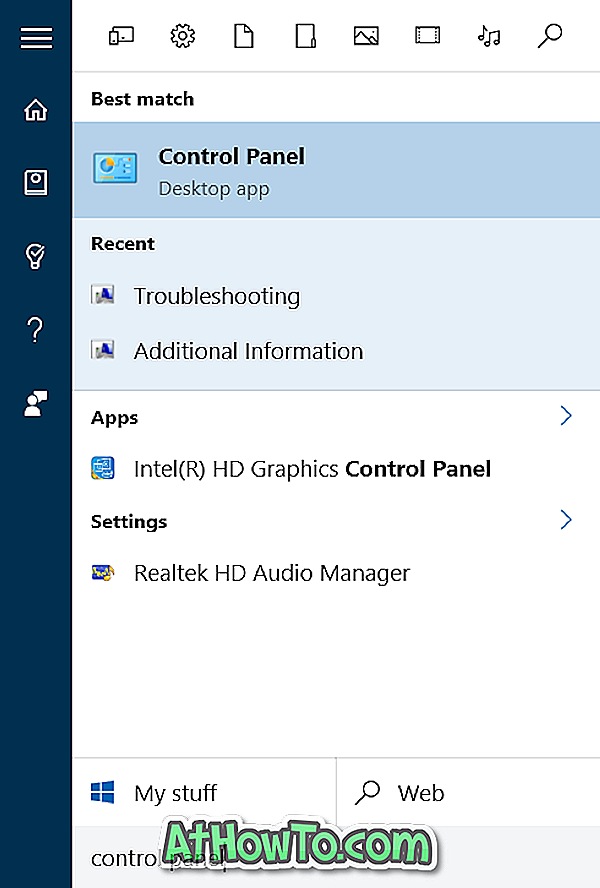
2. darbība: mainiet vadības paneļa skatu uz mazām ikonām (skatiet attēlu zemāk) un pēc tam noklikšķiniet uz Traucējummeklēšana .
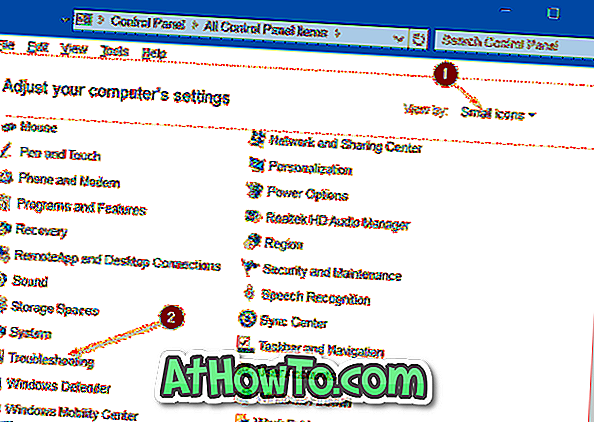
3. solis. Loga Traucējummeklēšana kreisajā rūtī noklikšķiniet uz Skatīt visu saiti, lai skatītu visus iebūvētos problēmu risinātājus sistēmā Windows 10.
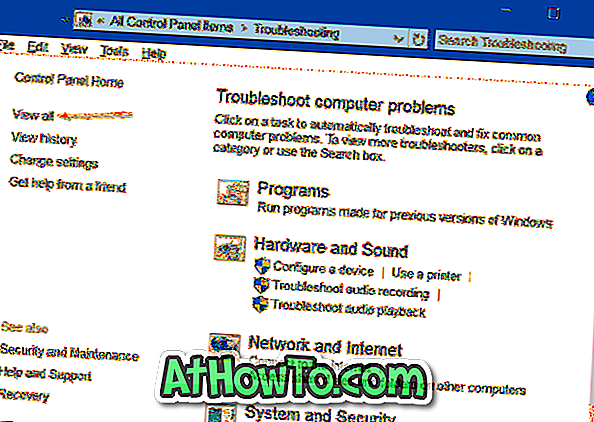
4. solis: noklikšķiniet uz Windows atjaunināšanas, lai palaistu Windows atjaunināšanas problēmu risinātāju.
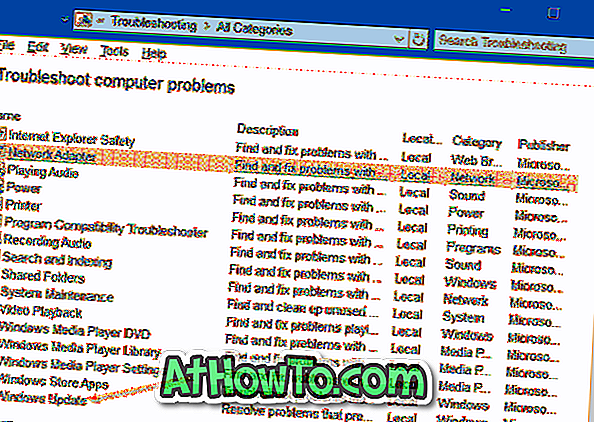
5. solis: noklikšķiniet uz pogas Tālāk, lai ļautu problēmu risinātājam meklēt problēmas. Ja tiek lūgts palaist problēmu risinātāju kā administratoru, noklikšķiniet uz Mēģināt traucējummeklēšanu kā administrators, lai palaistu ar administratora tiesībām.

6. solis: problēmu risinātājs mēģinās noteikt iepriekš minētās problēmas, izmantojot Windows atjaunināšanu. Kad tas ir izdarīts, varat aizvērt problēmu novēršanas līdzekli.

Ceru tas palīdzēs!










![Kā instalēt Windows 7 uz USB Flash / cieto disku [Easy Way]](https://athowto.com/img/windows-7-guides/269/how-install-windows-7-usb-flash-hard-drive.png)



